เปลี่ยนตำแหน่งเซิร์ฟเวอร์ของคุณโดยใช้ VPN เพื่อผลลัพธ์ที่ดีขึ้น
- ChatGPT ไม่ส่งคืนข้อความค้นหาอย่างที่ควรจะเป็นหรือไม่ คุณไม่ได้โดดเดี่ยว.
- ส่วนใหญ่เป็นข้อผิดพลาดของเซิร์ฟเวอร์ ซึ่งส่วนใหญ่คุณต้องรอ แต่ในระหว่างนี้ ให้ลองล้างแคชและคุกกี้ของเบราว์เซอร์ของคุณ

เอ็กซ์ติดตั้งโดยคลิกที่ไฟล์ดาวน์โหลด
- ดาวน์โหลด Fortect และติดตั้ง บนพีซีของคุณ
- เริ่มกระบวนการสแกนของเครื่องมือ เพื่อค้นหาไฟล์ที่เสียหายซึ่งเป็นสาเหตุของปัญหาของคุณ
- คลิกขวาที่ เริ่มการซ่อมแซม เพื่อให้เครื่องมือสามารถเริ่มแก้ไขอัลกอริทึมได้
- ดาวน์โหลด Fortect แล้วโดย 0 ผู้อ่านในเดือนนี้
Chat GPT นั้นไม่ใช่เรื่องใหม่ในตลาดอย่างแน่นอน และในตอนนี้ อย่างน้อยทุกคนก็รู้ว่ามันทำงานอย่างไร ขณะพยายามสร้างเนื้อหาจาก AI คุณอาจได้รับข้อความแสดงข้อผิดพลาดที่ระบุว่า
ChatGPT รับสถานะบริการไม่สำเร็จ.เราได้กล่าวถึงสิ่งที่ต้องทำเมื่อ ChatGPT ไม่ทำงานนี่จึงเป็นเพียงส่วนประกอบอื่นของ เครื่องมือแชทที่ขับเคลื่อนด้วย AI ที่อาจมีปัญหาและต้องการการปรับแต่งบางอย่าง นี่คือวิธีการดำเนินการ
คุณกำหนดสถานะบริการล้มเหลวใน ChatGPT ได้อย่างไร
จากสิ่งที่เราพบจากปัญหา ChatGPT ก่อนหน้านี้ ส่วนใหญ่เป็นปัญหาที่ผู้ใช้ปลายทาง คุณจะพบว่าคุณมี การเชื่อมต่อที่อ่อนแอใช้ขีดจำกัดของคุณจนหมด หรือไม่ได้ล้างแคชและคุกกี้ของคุณมาระยะหนึ่งแล้ว
ด้วย ChatGPT ที่ล้มเหลวในการรับปัญหาสถานะบริการ คุณสามารถวางใจได้ว่าสิ่งนี้ไม่เกี่ยวข้องกับคุณและอีกมากมายกับ ChatGPT เอง จากชื่อ คุณสามารถบอกได้แล้วว่าเป็นปัญหาของเซิร์ฟเวอร์
ความล้มเหลวในการรับสถานะบริการเป็นข้อผิดพลาดทั่วไปที่เกิดขึ้นเมื่อ ChatGPT ไม่สามารถเชื่อมต่อกับเซิร์ฟเวอร์ได้ อาจเป็นเพราะแชทบอทไม่ได้รับการตอบกลับจากเซิร์ฟเวอร์ ได้รับการตอบกลับที่ไม่ถูกต้อง หรือไม่มีการตอบกลับเลย
คุณอาจถามตัวเอง ทำไมสิ่งนี้ถึงเกิดขึ้น? ด้านล่างนี้คือสาเหตุที่เป็นไปได้บางประการ:
- เซิร์ฟเวอร์โอเวอร์โหลด – คุณอาจได้รับข้อความว่า ChatGPT เต็มความจุ ในบางจุดขณะใช้เครื่องมือ เมื่อเซิร์ฟเวอร์โอเวอร์โหลด จะไม่สามารถตอบสนองคำขอได้เร็วพอ
- ความเข้ากันได้ของเบราว์เซอร์ – ปัญหาอาจไม่ได้เกิดจากการขาดการสนับสนุนเบราว์เซอร์ แต่เป็นเวอร์ชันที่คุณใช้ หากเบราว์เซอร์ของคุณล้าสมัย อาจเข้ากันไม่ได้กับ ChatGPT ซึ่งอาจทำให้เซิร์ฟเวอร์ไม่ตอบสนอง
- เซิร์ฟเวอร์หยุดทำงาน – หากคุณไม่สามารถรับสถานะบริการบน ChatGPT ได้ มีโอกาสสูงที่เว็บไซต์จะล่มหรือ ChatGPT มีข้อผิดพลาดเกี่ยวกับความต้องการสูงเป็นพิเศษ.
- การบำรุงรักษาเซิร์ฟเวอร์ – เว็บไซต์ทั้งหมดอยู่ภายใต้การบำรุงรักษาเป็นครั้งคราว นี่คือเพื่อให้แน่ใจว่าพวกเขาปรับปรุงอย่างต่อเนื่องเพื่อตอบสนองความต้องการของผู้ใช้อย่างเพียงพอ
- เซิร์ฟเวอร์ผิดพลาด – ข้อความแสดงข้อผิดพลาดของเซิร์ฟเวอร์ระบุว่าเซิร์ฟเวอร์ไม่สามารถดำเนินการตามคำขอของคุณได้ มักจะส่งคืนพร้อมรหัสข้อผิดพลาด อาจเป็นข้อผิดพลาดใหม่หรือ ChatGPT หนึ่งข้อได้กล่าวถึงในส่วนคำถามที่พบบ่อยแล้ว
ฉันจะทำอย่างไรหาก ChatGPT ไม่สามารถรับสถานะบริการได้
เคล็ดลับจากผู้เชี่ยวชาญ:
ผู้สนับสนุน
ปัญหาเกี่ยวกับพีซีบางอย่างยากที่จะแก้ไข โดยเฉพาะอย่างยิ่งเมื่อเป็นเรื่องของไฟล์ระบบและที่เก็บ Windows ของคุณที่สูญหายหรือเสียหาย
อย่าลืมใช้เครื่องมือเฉพาะ เช่น ฟอร์เทคซึ่งจะสแกนและแทนที่ไฟล์ที่เสียหายด้วยเวอร์ชันใหม่จากที่เก็บ
ลองตรวจสอบพื้นฐานต่อไปนี้ก่อน:
- ตรวจสอบว่าไม่มี ปัญหาการเชื่อมต่อเครือข่าย.
- ยืนยันจาก สถานะเซิร์ฟเวอร์ ChatGPT สำหรับกำหนดการซ่อมบำรุงหรืออัปเกรดใดๆ
- ตรวจสอบว่าของคุณ ไฟร์วอลล์หรือซอฟต์แวร์ป้องกันไวรัสกำลังบล็อก ChatGPT.
- ตรวจสอบให้แน่ใจว่าตำแหน่งของคุณอยู่ในรายการที่อนุญาตพิเศษเพื่อเข้าถึง ChatGPT ถ้าไม่ดูวิธีการ ข้ามข้อ จำกัด ตำแหน่ง ChatGPT.
- รีเฟรชเบราว์เซอร์ของคุณ
- ตรวจสอบการอัปเดตเบราว์เซอร์และอัปเดตตามนั้น
- เปลี่ยนไปใช้เบราว์เซอร์อื่น
- หากคุณใช้ ChatGPT มาระยะหนึ่งแล้ว ให้รีสตาร์ทคอมพิวเตอร์ก่อนใช้งานอีกครั้ง
1. ล้างแคชและคุกกี้ของเบราว์เซอร์
- สำหรับขั้นตอนนี้ เราจะใช้เบราว์เซอร์ Chrome
- เปิดเบราว์เซอร์ Chrome ของคุณแล้วคลิกจุดไข่ปลาแนวตั้งสามอันที่มุมขวาบน
- เลือก การตั้งค่า.

- คลิกที่ ความเป็นส่วนตัวและความปลอดภัยจากนั้นเลือก ล้างข้อมูลการท่องเว็บ.

- ตรวจสอบ คุกกี้และข้อมูลไซต์อื่น ๆ และรูปภาพและไฟล์ที่แคชไว้จากนั้นกด ข้อมูลชัดเจน.
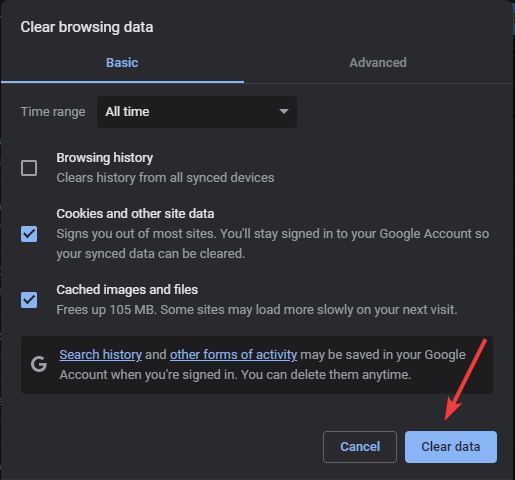
2. ปิดการใช้งานโปรแกรมป้องกันไวรัสของคุณชั่วคราว
- ตี เมนูเริ่มต้น ไอคอน, พิมพ์ ความปลอดภัยของวินโดวส์ ในแถบค้นหาแล้วคลิก เปิด.

- คลิกที่ ไฟร์วอลล์และการป้องกันเครือข่าย จากนั้นเลือก เครือข่ายสาธารณะ.

- ค้นหา ไฟร์วอลล์ Microsoft Defender และสลับปุ่มปิด

หากคุณมีโปรแกรมป้องกันไวรัสของบริษัทอื่น ตรวจสอบให้แน่ใจว่าคุณได้ปิดใช้งานโปรแกรมดังกล่าวแล้ว แต่อย่าลืมเปิดใช้อีกครั้ง
- Conformer-2 AI: มันเข้าใจทุกสิ่งที่คุณพูดได้อย่างไร
- ชุมชนโอเพ่นซอร์สสามารถบรรลุ AGI AIs ด้วย Llama 2 ได้หรือไม่
3. ปิด/เปิดใช้งาน VPN
- กด หน้าต่าง คีย์และเลือก การตั้งค่า.

- ถัดไป เลือก เครือข่ายและอินเทอร์เน็ต และคลิกที่ วีพีเอ็น ในเมนูด้านขวา
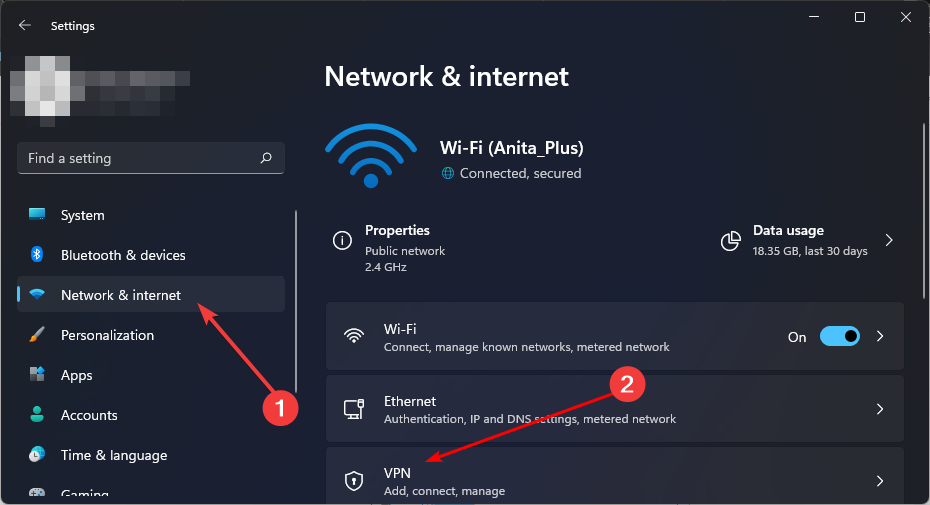
- เลือกการเชื่อมต่อ VPN ที่คุณต้องการปิดใช้งาน คลิกที่ดรอปดาวน์แล้วเลือก ลบ.

หากคุณยังไม่เคยใช้ คุณสามารถเพิ่ม VPN และดูว่ามีอะไรเปลี่ยนแปลงหรือไม่ บางครั้งเซิร์ฟเวอร์ที่คุณใช้กำลังมีปัญหา และ VPN อนุญาตให้คุณเปลี่ยนเซิร์ฟเวอร์ได้
หากคุณยังไม่สามารถหาวิธีแก้ปัญหาได้ โปรดอย่าลังเลที่จะติดต่อทีมบริการลูกค้าของ ChatGPT พวกเขาจะพยายามอย่างดีที่สุดเพื่อช่วยคุณแก้ปัญหาโดยเร็วที่สุด
ดังนั้น คุณสามารถลองใช้ ChatGPT เวอร์ชันอื่นที่ขนานนามได้ ChatGPT มืออาชีพ. มีคุณสมบัติมากกว่ารุ่นฟรีและสิทธิ์การเข้าถึงก่อนแม้ในช่วงที่มีความต้องการสูง ดังนั้นปัญหาเกี่ยวกับเซิร์ฟเวอร์อาจกลายเป็นอดีตไปแล้ว
ข้อเสียเพียงอย่างเดียวคือมีค่าใช้จ่าย หากคุณไม่เต็มใจที่จะแบ่งเงินไม่กี่เหรียญ เรามี ทางเลือก ChatGPT ที่ดีพอๆ กัน
เรากำลังรอคำตอบของคุณเกี่ยวกับวิธีแก้ปัญหานี้ ดังนั้นโปรดแสดงความคิดเห็นด้านล่าง
ยังคงประสบปัญหา?
ผู้สนับสนุน
หากคำแนะนำข้างต้นไม่สามารถแก้ปัญหาของคุณได้ คอมพิวเตอร์ของคุณอาจประสบปัญหา Windows ที่รุนแรงขึ้น เราขอแนะนำให้เลือกโซลูชันแบบครบวงจรเช่น ฟอร์เทค เพื่อแก้ไขปัญหาได้อย่างมีประสิทธิภาพ หลังการติดตั้ง เพียงคลิกที่ ดู&แก้ไข ปุ่มแล้วกด เริ่มการซ่อมแซม


